Empezar una nueva tienda online puede resultar intimidante, sobre todo si nunca lo has hecho antes. Hay que hacer un seguimiento de muchas cosas, desde elegir el software de comercio electrónico adecuado hasta promocionar los productos.
Si sigue una lista de comprobación para el lanzamiento de su comercio electrónico, será mucho menos probable que se le escape algún paso importante. Esta lista puede ayudarte a mantenerte organizado, minimizar los errores y aumentar la eficacia.
En WPBeginner, hemos ayudado a muchas de nuestras marcas asociadas a lanzar tiendas de comercio electrónico, así que sabemos lo difícil que puede ser el proceso. Por eso creemos que una lista de comprobación es una gran idea.
En este artículo, compartiremos la lista de comprobación definitiva para el lanzamiento de comercio electrónico en WordPress.
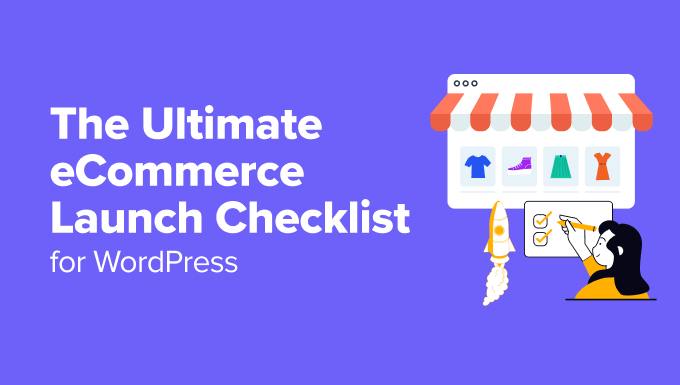
¿Por qué utilizar una lista de comprobación de lanzamiento de comercio electrónico para su nueva tienda en línea?
Una lista de comprobación de comercio electrónico le permite marcar / comprobar la seguridad, páginas, opciones de finalizar compra / pago, SEO y otras características de su tienda online sin olvidar nada antes de lanzarla.
Actúa como una red de seguridad, detectando posibles errores o fallos que haya podido pasar por alto al preparar su sitio web para el lanzamiento.
Además, le mantiene en el buen camino y le ayuda a evitar retrasos. Esta lista de comprobación para el lanzamiento de productos físicos o digitales te permite priorizar las tareas en función de su importancia y de los plazos.
Si trabaja con un equipo, también garantiza que todo el mundo esté en la misma página y que las tareas se dividan eficazmente. Aparte de eso, también puede servir para evaluar su lanzamiento e identificar áreas de mejora.
Dicho esto, ya está listo para seguir la lista de comprobación definitiva para el lanzamiento de su tienda de comercio electrónico y prepararla para el éxito. Aquí tienes un desglose de los pasos que cubriremos en esta guía:
- Choose a Website Builder and a Hosting Plan
- Choose the Right eCommerce Platform
- Create and Check All the Pages for Your Store
- Create a Seamless Checkout Process
- Add Social Proof and FOMO
- Add a Contact Form
- Optimize Your Store for Search Engines
- Set up Email Marketing
- Set up Google Analytics
- Create a Backup of Your eCommerce Store
- Secure Your Online Store
- Frequently Asked Questions About Launching an eCommerce Store
- Related Guides to Help You Build an eCommerce Store
1. Elija un maquetador de sitios web y un plan de alojamiento
Para crear una tienda online, primero tendrás que elegir un maquetador de sitios web. Recomendamos WordPress porque es el mejor maquetador de sitios web del mercado, ya que más del 43% de todos los sitios lo utilizan.
Es gratuito, flexible, tiene varias opciones de personalización y es súper escalable para empresas de todos los tamaños. Esto lo convierte en la opción ideal para su tienda de comercio electrónico.
Nota: Tenga en cuenta que estamos hablando de WordPress.org, que es una plataforma de código abierto. También existe WordPress.com, que es un software autoalojado. Puedes ver nuestra comparativa WordPress.org vs. WordPress.com para ver la diferencia.
Ahora bien, aunque WordPress sea gratuito, tendrás que adquirir un plan de alojamiento y un nombre de dominio para él. El alojamiento es el lugar donde tu sitio web almacena todos sus datos, mientras que un dominio es el nombre de tu tienda en Internet, comowww.shoppingonline.com.
Consejo de experto: Si acabas de empezar tu tienda, puedes utilizar nuestro Generador de nombres de empresa gratuito de WPBeginner para crear el nombre de tu empresa.
Si planeas vender productos físicos, entonces te recomendamos el alojamiento WooCommerce de Bluehost. Se trata de una empresa recomendada por WordPress que también ofrece un nombre de dominio gratuito, certificado SSL y WooCommerce preinstalado.
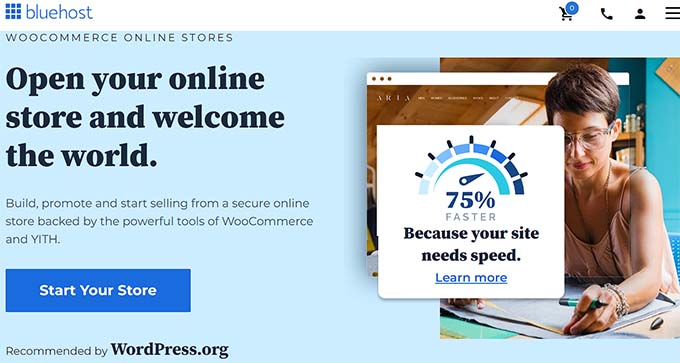
Además Bluehost ofrece un gran descuento a los lectores de WPBeginner. Para aprovechar esta oferta, simplemente haga clic en el botón de abajo.
Sin embargo, si quieres vender productos digitales, entonces el alojamiento gestionado de SiteGround para Easy Digital Downloads es la mejor opción.
Viene con un certificado SSL gratuito, EDD preinstalado, todas las características de optimización y un enorme descuento del 81%, lo que lo convierte en una gran elección.

Para obtener esta oferta de descuento, basta con hacer clic en el botón de abajo.
Una vez que contrates el alojamiento y establezcas un nombre de dominio, WordPress se instalará automáticamente. Ahora puedes dirigirte a tu Escritorio para empezar a crear tu tienda.
Para más información, consulte nuestra guía sobre cómo crear un sitio web con WordPress.
2. Elegir la plataforma de comercio electrónico adecuada
El siguiente paso para crear y lanzar una tienda de comercio electrónico es seleccionar una plataforma que le permita crear una tienda sin necesidad de código.
Para ello, te recomendamos WooCommerce porque es el mejor plugin de comercio electrónico del mercado y es completamente gratuito.
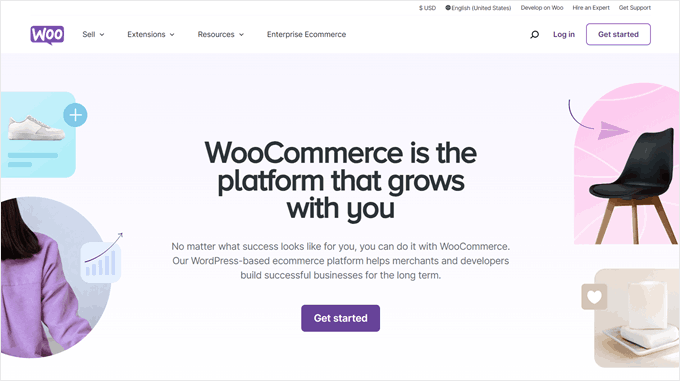
El plugin te permite añadir productos fácilmente, se integra con numerosas pasarelas de pago y es compatible con múltiples divisas e idiomas, lo que lo convierte en una gran opción para crear tu tienda. Para más detalles, puedes consultar nuestra guía sobre WooCommerce simplificado.
Sin embargo, si planea vender productos digitales en su plataforma de comercio electrónico, le recomendamos Easy Digital Downloads.

Te permite vender libros electrónicos, música, PDF y cualquier otro producto digital que desees. Varias de nuestras empresas asociadas lo utilizan para vender sus plugins y han tenido una experiencia excelente. Para obtener más información, consulte nuestra reseña / valoración completa de EDD.
Además, el plugin es fácil de usar para principiantes, se integra con muchas pasarelas de pago diferentes, tiene informes detallados y se conecta con soluciones de marketing por correo electrónico.
Para más detalles, puede consultar nuestro tutorial sobre cómo vender descargas digitales en WordPress.
Nota: Si ha creado una tienda que vende productos digitales, la siguiente lista le servirá igualmente como lista de comprobación para el lanzamiento de productos digitales.
3. Crear y comprobar todas las páginas de su tienda
Después de añadir los productos a su tienda, es hora de crear algunas páginas en su sitio web. Recomendamos comenzar con la página de inicio y hacerla atractiva porque será la introducción de los clientes a su sitio web.
Debe añadir una llamada a la acción (CTA) en esta página para dirigir a los usuarios a donde usted quiera. Además, debes crear un menú de navegación para que los usuarios puedan navegar fácilmente por tu tienda.
Por ejemplo, esta es la página de inicio de WPForms, un popular maquetador de formularios de WordPress. Como se puede ver, tiene un botón CTA prominente que dirige a los usuarios a la tienda en línea para el software plugin.

Para más detalles sobre cómo hacer esto para su tienda en línea, consulte nuestro tutorial sobre cómo crear una página de inicio personalizada en WordPress.
Consejo extra: Si te parece demasiado trabajo crear páginas personalizadas para tu tienda, puedes optar por los servicios de diseño de sitios web de WPBeginner. Nuestro equipo puede crear un sitio web de comercio electrónico hermoso y funcional adaptado a sus necesidades específicas, con un proceso de finalizar compra / pago optimizado para conversiones.
Dependiendo del plugin de comercio electrónico que esté utilizando, debería haber creado ya una página de finalizar compra / pago, una página de productos y una página de carrito para su tienda online.
Puedes personalizar estas páginas usando SeedProd, que es el mejor maquetador de páginas del mercado. Es totalmente compatible con la integración de WooCommerce y también tiene bloques especiales de WooCommerce que puedes añadir a cualquier página que desees.
El plugin también ofrece numerosas plantillas prediseñadas y un maquetador de arrastrar y soltar, lo que facilita enormemente el proceso.
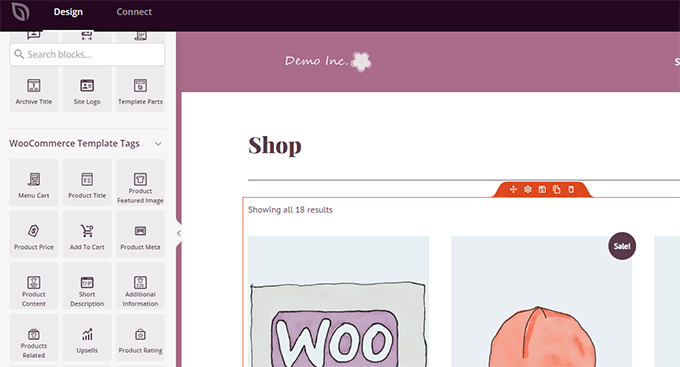
Para más información, consulta nuestra guía para principiantes sobre cómo editar páginas de WooCommerce.
4. Crear un proceso de finalizar compra / pago sin fisuras
A continuación, debe crear un proceso de finalizar compra / pago fluido para su tienda. Esto mejorará las tasas de conversión, reducirá el abandono de carritos e impulsará la imagen de su marca.
Para ello, debes integrar tu tienda online con pasarelas de pago populares y fiables como Stripe y PayPal. Los clientes suelen confiar en estas opciones y ofrecen transacciones seguras, lo que las convierte en una gran elección.
Además, estas pasarelas se conectan fácilmente con WooCommerce. Todo lo que tienes que hacer es instalar el plugin para estas pasarelas y visitar la página de WooCommerce ” Ajustes ” Pagos.
Aquí, puedes conmutar los interruptores para activar diferentes pasarelas y luego añadir los detalles de tu cuenta para completar el proceso. Para obtener instrucciones, consulte nuestro tutorial sobre cómo aceptar pagos con Stripe en WordPress.
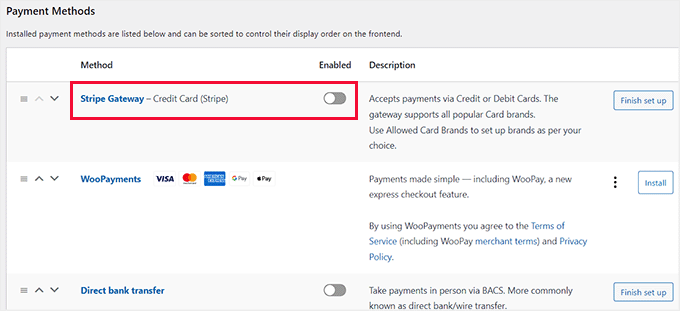
Después de configurar las pasarelas, puede añadir un botón de finalizar compra / pago exprés para ofrecer una experiencia fluida a los clientes. Este botón permite a los usuarios ir directamente a la página de pago sin tener que rellenar ningún dato.
Para obtener información, consulte nuestro tutorial paso a paso sobre cómo añadir botones de finalizar compra / pago exprés en WooCommerce.

Si necesita más consejos, puede consultar nuestra guía para principiantes sobre cómo personalizar la página de finalizar compra / pago de WooCommerce.
5. Añadir prueba social y FOMO
Ahora que ha establecido su tienda de comercio electrónico, es importante añadir alguna prueba social antes de lanzarla. Esta prueba mostrará a los visitantes que otros clientes han confiado en tu tienda y han tenido una buena experiencia con ella.
Además, desarrollará el FOMO (Miedo a perderse algo), que puede aumentar sus ventas. Una forma de conseguirlo es añadir testimonios y valoraciones de clientes a tu tienda.

Si sus clientes han dejado reseñas en plataformas como Google, Yelp o Facebook, también puede mostrar estos feeds en su sitio con el plugin Smash Balloon Reviews Feed.
Viene con un editor visual y hace que el proceso de conectar estas plataformas con WordPress sea superfácil.
Para obtener instrucciones, consulte nuestra guía paso a paso sobre cómo mostrar sus reseñas de Google, Facebook y Yelp en WordPress.
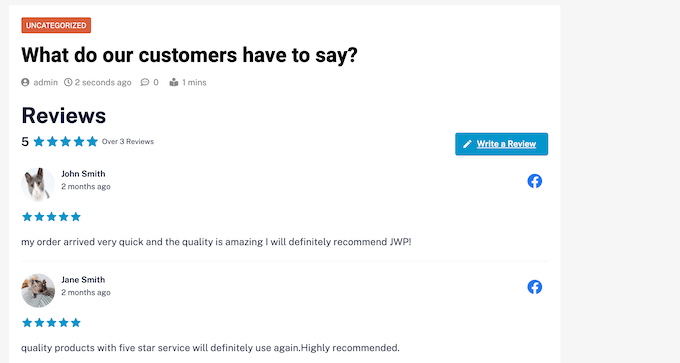
Los mensajes emergentes y los optins son otras buenas opciones para crear FOMO y prueba social.
Puede utilizar OptinMonster para mostrar ventanas emergentes con reseñas de clientes y ofertas/ventas por tiempo limitado para animar a los clientes a actuar y comprar.
Para más detalles, consulte nuestra guía sobre cómo aumentar las ofertas de WooCommerce.
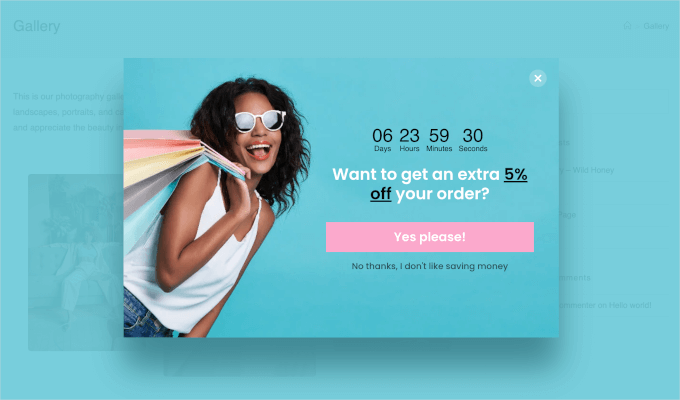
Otra forma excelente de crear FOMO entre los clientes es utilizar TrustPulse, que es el mejor plugin de prueba social del mercado.
Realiza un seguimiento de la actividad de su tienda, como compras, registros y descargas, y muestra avisos en tiempo real que destacan estas acciones a los visitantes.

Para obtener información detallada, marque / compruebe nuestra guía sobre el uso de FOMO en su sitio de WordPress para aumentar las conversiones.
6. Añadir un formulario de contacto
Debe añadir un formulario de contacto a su tienda en línea para que los clientes puedan ponerse en contacto con usted si algo va mal, como informar de un comportamiento inadecuado o tener problemas para procesar sus pagos.
Para ello, puede optar por WPForms, que es el mejor plugin de formulario de contacto del mercado. Cuenta con un maquetador de arrastrar y soltar fácil de usar para principiantes, más de 2000 plantillas de formularios prediseñadas y una completa protección contra el spam.

En WPBeginner lo usamos para crear formularios de contacto y encuestas anuales para nuestros lectores. Para saber más, vea nuestra reseña / valoración completa de WPForms.
Una vez activado, sólo tiene que utilizar la plantilla “Formulario de contacto simple” del plugin y añadirlo a cualquier página que desee utilizando el bloque WPForms.
Para más detalles, consulte nuestro tutorial sobre cómo añadir un formulario de contacto en WordPress.

Tenga en cuenta que esta es una buena solución si está empezando su tienda, pero a medida que su sitio web crezca, un formulario de contacto no será suficiente para dar soporte a todos los clientes.
Añadir otras herramientas para contactar con el soporte
Cuando el formulario de contacto sea la única forma de que los clientes se pongan en contacto con usted, le recomendamos que utilice un servicio telefónico para empresas.
Creemos que Nextiva es el mejor servicio de telefonía empresarial para su sitio. De hecho, utilizamos Nextiva para nuestro negocio, y se puede leer más acerca de él en nuestra completa reseña / valoración Nextiva.
Permitirá que los clientes se pongan en contacto con usted a través de llamadas telefónicas y, si lo desea, también podrá establecer una operadora automática.
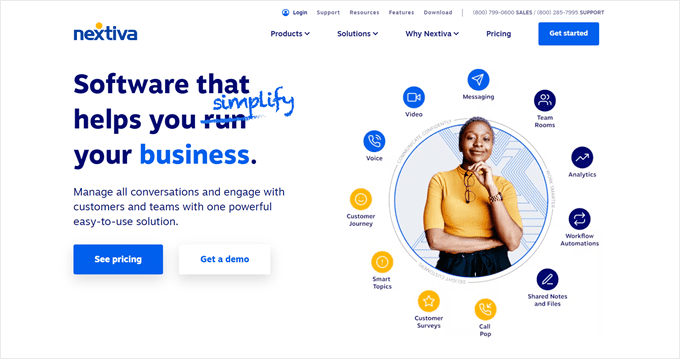
Además, puede utilizar Nextiva para añadir chat en directo, fax en línea, encuestas, CRM, análisis y mucho más.
Si tu tienda crece rápidamente, te recomendamos que elijas una herramienta de atención al cliente como Help Scout, que te permitirá gestionar todos los datos de tus clientes en un solo lugar. Nosotros usamos Help Scout en algunas de nuestras marcas, incluyendo WPBeginner, y nos ayuda a proporcionar un gran servicio de atención al cliente.
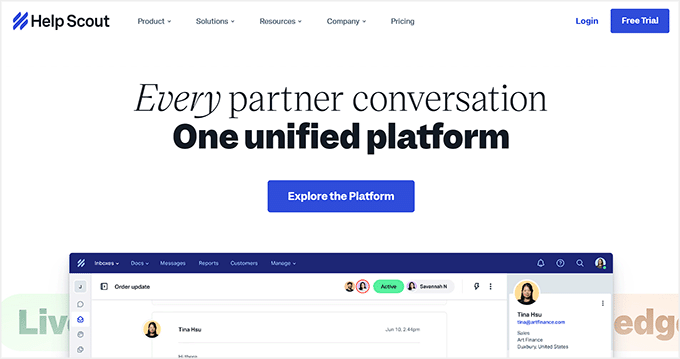
También puede crear una base de conocimientos, utilizar IA para crear respuestas inteligentes y establecer flujos de trabajo automatizados.
Para más información, consulte nuestra selección de los mejores programas de atención al cliente.
7. Optimice su tienda para los motores de búsqueda
Antes de lanzar su tienda, debe optimizarla para los motores de búsqueda, de modo que ocupe un lugar destacado en los resultados de búsqueda y consiga más tráfico y clientes.
Aquí es donde entra All in One SEO (AIOSEO). Es el mejor plugin SEO para WordPress que te permite optimizar tu tienda en tan solo unos minutos.

El plugin tiene un enlazar roto Checker, generador de esquemas, mapas del sitio XML, en la página de SEO lista de control, rastreador de palabras clave, SEO imagen, y mucho más.
Hemos estado utilizando AIOSEO en WPBeginner. Y hemos visto un aumento en nuestros rankings desde que empezamos. Para más detalles, puedes ver nuestra reseña / valoración completa de AIOSEO.
Además, AIOSEO ofrece un esquema GTIN, ISBN y MPN que permite que sus productos individuales aparezcan en los resultados de búsqueda.

También puede escribir títulos y descripciones SEO de productos, optimizar slugs, activar migas de pan y añadir texto alternativo a las imágenes de los productos.
Para obtener instrucciones detalladas, consulte nuestra guía definitiva de SEO para WooCommerce.
8. Establecer el marketing por correo electrónico
Antes de abrir su tienda, debe elegir un servicio de marketing por correo electrónico y establecer su cuenta en él. Este es un paso importante en la lista de verificación del lanzamiento de un producto físico o digital, ya que te permite empezar a crear una lista de correo electrónico en cuanto tu tienda esté operativa.
A continuación, puede enviar correos electrónicos de abandono de carrito, bienvenida, cumpleaños u ofertas de descuento a los clientes para que vuelvan a su sitio web y fidelizarlos.
Para su tienda en línea, recomendamos utilizar Constant Contact porque es el mejor software de marketing por correo electrónico para pequeñas empresas.
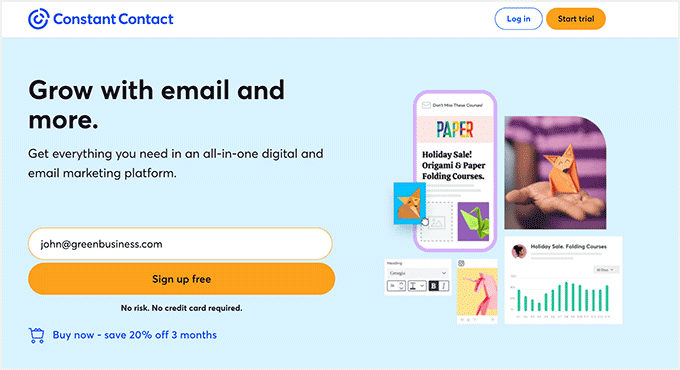
Le permite añadir formularios de suscripción y viene con herramientas de automatización, segmentación de correo electrónico, funciones de pruebas divididas, campañas de goteo y un constructor visual para flujos de trabajo.
La herramienta también ofrece un fácil seguimiento e informes, herramientas integradas para compartir medios sociales, una biblioteca de imágenes gratuita, integración de anuncios de Facebook y un increíble soporte al cliente.
Para más detalles, puede consultar nuestra guía sobre cómo conectar Constant Contact con WordPress.
Sin embargo, si planea enviar correos electrónicos automatizados de forma constante para confirmaciones de pedidos, carritos abandonados y facturas, entonces FunnelKit Automations es una mejor opción.
Hemos probado esta herramienta ampliamente nosotros mismos, y en nuestra opinión, es el mejor plugin de marketing de automatización para WooCommerce.
Incluye un maquetador visual de embudos, plantillas de automatización de correo electrónico prediseñadas, pruebas A/B y mucho más.
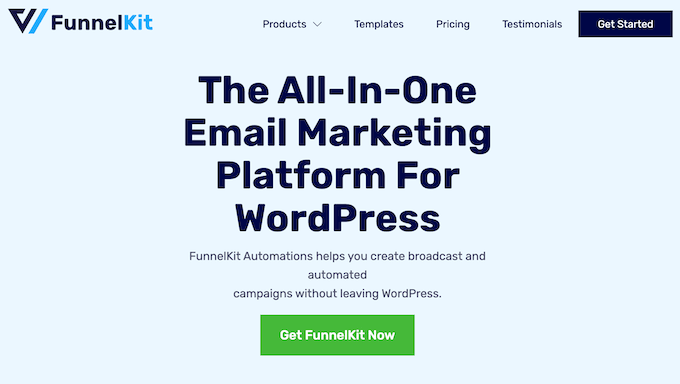
Para más detalles, consulte nuestro tutorial sobre cómo enviar correos electrónicos automáticos en WordPress.
También puede marcar / comprobar nuestra completa reseña de FunnelKit Automations para obtener más información acerca del plugin.
9. Establecer Google Analytics
Otro paso fundamental para que tu tienda esté preparada para los clientes es instalar Google Analytics. Esto le permitirá realizar un seguimiento del rendimiento de su tienda y le proporcionará información en tiempo real sobre cómo interactúan los usuarios con su sitio web.
A continuación, puede utilizar estos datos para mejorar su estrategia de marketing y conseguir más ofertas.
Para hacer el uso de Google Analytics super fácil, puede utilizar MonsterInsights. Después de extensas pruebas, encontramos que es sin duda la mejor solución de análisis para WordPress.

De hecho, en WPBeginner, hemos utilizado MonsterInsights para realizar un seguimiento de los comportamientos de nuestros lectores y optimizar nuestra estrategia de contenido en consecuencia. Para saber más, consulta nuestra reseña / valoración completa de MonsterInsights.
Lo bueno de MonsterInsights es que se integra fácilmente con WooCommece y te permite hacer un seguimiento del rendimiento de los productos, las tasas de abandono del carrito de la compra y el comportamiento al finalizar compra / pago.
Puede identificar fácilmente los productos con altas tasas de abandono y tomar medidas para mejorar esas páginas de productos.
Para obtener más información, consulte nuestra guía paso a paso sobre cómo establecer el seguimiento de conversiones de WooCommerce.
10. Cree una copia de seguridad de su tienda de comercio electrónico
Una vez que haya añadido todas las características a su tienda en línea y considere que está lista para su lanzamiento, le recomendamos que cree primero una copia de seguridad.
Esto le permitirá salvaguardar sus datos frente a amenazas de seguridad y recuperarlos en caso de pérdida de datos debida a malware o piratas informáticos.
Para ello, puede utilizar Duplicator, que es el mejor plugin de copia de seguridad de WordPress. Tiene características como copias de seguridad programadas, puntos de recuperación, integración con almacenamiento en la nube, herramientas de migración y mucho más.

Con este plugin, puede crear una copia de seguridad directamente desde su escritorio de WordPress en sólo unos minutos.
Para obtener instrucciones paso a paso, consulte nuestro tutorial sobre cómo hacer una copia de seguridad de su sitio de WordPress.
11. Proteja su tienda en línea
Una vez que haya seguido todos los pasos de nuestra lista de comprobación de lanzamiento de comercio electrónico, su tienda estará lista para entrar en funcionamiento. Sin embargo, aún puedes tomar algunas medidas adicionales para proteger tu tienda online de malware o hackers.
Para ello, puedes utilizar Cloudflare, que es la mejor solución de seguridad para WordPress. Viene con un potente cortafuegos para filtrar el tráfico malicioso, evita los ataques DDOS y tiene una comprobación de la integridad del navegador para bloquear a los hackers.
Además, tiene una increíble CDN (Content Delivery Network) que mejora el tiempo de carga de tu página almacenando en caché el contenido estático en múltiples servidores de todo el mundo.
Nota: En WPBeginner utilizamos Cloudflare para proteger nuestro sitio de hackers y malware. En general, hemos tenido una experiencia increíble con la herramienta e incluso hemos observado una mejora en los tiempos de carga de la página desde que empezamos a utilizarla.

Cloudflare también le permite optimizar sus imágenes para reducir el ancho de banda, añadir reglas de página, gestionar certificados SSL, realizar el enrutamiento del correo electrónico, utilizar servicios DNS rápidos e identificar y bloquear bots malintencionados.
Sin embargo, si usted tiene una pequeña empresa o blog, entonces Cloudflare puede no ser la mejor opción. En ese caso, puedes elegir Sucuri, que es un popular plugin de cortafuegos que viene con un plan gratuito.
Para obtener más consejos, consulte nuestra guía definitiva sobre seguridad en WordPress.
Tenga en cuenta que, una vez aplicadas estas medidas de seguridad, tendrá que supervisar su sitio con regularidad para detectar amenazas o programas maliciosos, lo que puede llevarle mucho tiempo y ser un poco molesto.
Por eso recomendamos el servicio de mantenimiento de sitios web de WPBeginner. Nuestro equipo de expertos es compatible con / dar soporte a su sitio web 24/7.
Actualizaremos constantemente el núcleo de WordPress, los temas y los plugins, supervisaremos el tiempo de actividad, eliminaremos el malware, crearemos copias de seguridad rutinarias en la nube, evitaremos la lentitud de carga de las páginas e incluso le proporcionaremos informes de mantenimiento detallados.

Además, ofrecemos precios asequibles, lo que nos convierte en una opción ideal para las pequeñas empresas. Para más detalles, consulte nuestra página WPBeginner Pro Services.
Preguntas frecuentes acerca del lanzamiento de una tienda de comercio electrónico
He aquí algunas preguntas frecuentes de nuestros lectores acerca de cómo crear un sitio web de comercio electrónico.
¿Es WordPress bueno para el comercio electrónico?
WordPress.org es una plataforma excelente para tu tienda de comercio electrónico porque es de código abierto, gratuita, escalable y apta para principiantes.
Lo utiliza el 43% de los sitios de Internet, tiene una comunidad masiva y te da total libertad para crear una tienda online a tu gusto. Para saber más, puedes consultar nuestra guía sobre si WordPress es bueno para el comercio electrónico.
¿Necesito conocimientos de código para abrir una tienda de comercio electrónico en WordPress?
No necesita conocimientos de código para crear una tienda en línea. Todo lo que tienes que hacer es seleccionar un plugin de comercio electrónico y establecer sus ajustes para lanzar tu tienda en sólo unos minutos. Además, puede utilizar un editor de arrastrar y soltar páginas como SeedProd para diseñar su tienda sin necesidad de código.
¿Cuánto cuesta abrir una tienda de comercio electrónico en WordPress?
Los costes de tu tienda de comercio electrónico pueden añadirse a medida que eliges un proveedor de alojamiento (entre 5 y 25 dólares al mes), un nombre de dominio (entre 10 y 15 dólares al año) y un plugin de comercio electrónico (de pago) para tu tienda.
En nuestra opinión, los costes empezarán en torno a los 100 dólares para crear una tienda en línea básica, y se irán incrementando a medida que la tienda crezca.
Guías relacionadas para ayudarle a crear una tienda de comercio electrónico
- Ideas rentables de comercio electrónico para WordPress
- Cómo crear un sitio web en WordPress (Guía definitiva)
- ¿Cuánto cuestan los sitios web de comercio electrónico? (Cifras reales)
- Los mejores plugins de WooCommerce para tu tienda (la mayoría son GRATIS)
- Cómo acelerar su sitio web de comercio electrónico (consejos probados)
- Cómo elegir los mejores productos para vender en Internet (Guía para principiantes)
- Los mejores ejemplos de sitios web WordPress de comercio electrónico (+ consejos de diseño)
- Impresionantes estadísticas de comercio electrónico que no podrá creer
- Las mejores alternativas a Shopify (más baratas y potentes)
If you liked this article, then please subscribe to our YouTube Channel for WordPress video tutorials. You can also find us on Twitter and Facebook.





Have a question or suggestion? Please leave a comment to start the discussion.